Las nuevas funciones de escritura a mano en iPadOS 14: ¡descubre cómo aprovecharlas al máximo!

Cuando se anunció por primera vez el Apple Pencil para el iPad Pro en 2015, se ganó, con razón, mucha atención. Era el compañero perfecto para el iPad para diseñadores gráficos y artistas, ya que la mínima latencia del lápiz significaba que tenías una experiencia de dibujo casi idéntica a la de un papel.
Durante algunos años, las características del Apple Pencil no cambiaron realmente, hasta que Apple presentó iPadOS 14 en su conferencia de desarrolladores WWDC en junio de 2020. Fue entonces cuando todos los usuarios de iPad comenzaron a prestar atención al Apple Pencil y a las nuevas funciones que el sistema operativo traería.
Ahora que iPadOS 14 ha sido lanzado, echemos un vistazo a dos de nuestras características favoritas en esta versión: Scribble y Notas. Ambas características aprovechan al máximo el Apple Pencil y Apple Pencil 2 en los modelos de iPad compatibles, así que toma tu Apple Pencil y sigue leyendo.
Características de Scribble
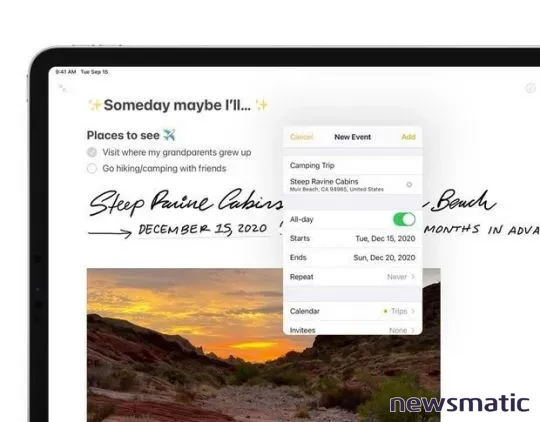
Scribble es una función completamente nueva en iPadOS que te permite escribir en campos de texto en todas las aplicaciones que admiten entrada de teclado. En lugar de tener que escribir el texto, simplemente puedes escribirlo y se convertirá automáticamente en texto utilizando el aprendizaje automático de Apple. Lo mejor de todo es que esta función funciona extremadamente bien, incluso con una escritura ilegible (una característica que seguramente muchos médicos y sus asistentes apreciarán). Veamos cómo funciona esta función en detalle.
Escribir a mano
En cualquier campo de texto en iOS y aplicaciones de terceros donde normalmente tocarías y usarías el teclado en pantalla o un teclado externo para escribir texto, ahora simplemente puedes agarrar tu Apple Pencil y comenzar a escribir en el campo de texto (Figura A).
 Despliegue del BlackBerry Enterprise Server (BES) en 10 dulces pasos
Despliegue del BlackBerry Enterprise Server (BES) en 10 dulces pasosFigura A
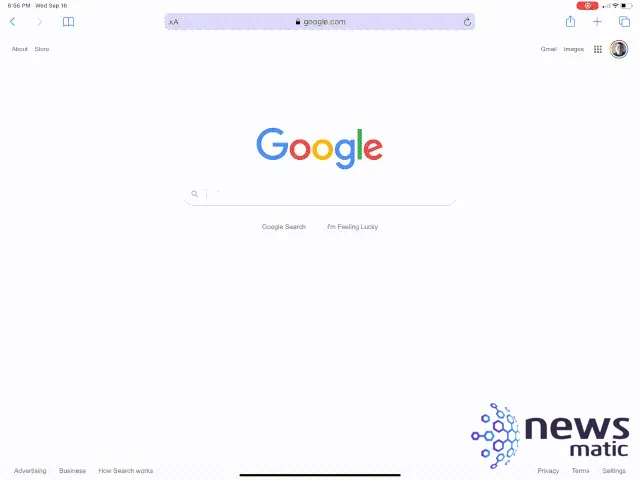
Cuando termines de escribir, después de una breve pausa, el campo de texto se llenará con el texto convertido de tu escritura a mano utilizando el aprendizaje automático de Apple. Esto funciona excepcionalmente bien, incluso con una mala caligrafía.
Eliminar texto
Si tu escritura a mano se convirtió en texto y te das cuenta de que no quieres esa palabra (o se interpretó incorrectamente) y deseas eliminarla del campo de texto, simplemente usa el Apple Pencil para tachar la palabra horizontal o verticalmente. Después de una breve pausa, el texto se eliminará y el cursor se colocará en el lugar donde se eliminó el texto. Puedes usar esto para tachar una sola palabra o una línea entera de texto.
Seleccionar texto
Si deseas seleccionar texto (de la misma manera en que normalmente tocarías y mantendrías presionado, luego arrastrarías los selectores a través del texto manualmente), puedes seleccionar más fácilmente el texto con el Apple Pencil simplemente trazando un círculo alrededor del texto que deseas seleccionar. Una vez seleccionado, puedes copiar, pegar u realizar otras acciones en el texto utilizando los menús emergentes rápidos, como lo harías al seleccionar el texto manualmente.
Insertar texto
Si te olvidaste de algo en medio de una oración y deseas retroceder e insertar texto en ese lugar, simplemente toca y mantén presionado donde deseas insertar nuevo texto y el campo se expandirá para dar espacio a escribir texto adicional.
 Zenprise: La solución para monitorear y administrar sistemas de correo electrónico empresarial.
Zenprise: La solución para monitorear y administrar sistemas de correo electrónico empresarial.Unir texto
Si dos palabras o caracteres deben unirse (o separarse), puedes unirlos dibujando una sola línea vertical entre los caracteres o palabras. Para separarlos, haz lo mismo y después de una breve pausa, las palabras o caracteres se separarán por un espacio.
Funciones de escritura a mano y dibujo en Notas
La aplicación Notas en iPadOS 14 ha mejorado considerablemente cuando se trata de texto escrito a mano y dibujos que puedes crear con el Apple Pencil. Veamos cómo puedes aprovechar estas nuevas características.
Selección de texto escrito a mano y copiar y pegar
Las mejoras en el aprendizaje automático han permitido a Apple aprovechar sus chips de aprendizaje automático incorporados en los iPads para distinguir dibujos de texto. Esto te permite utilizar los gestos de selección de texto que normalmente usarías en texto escrito para seleccionar texto escrito a mano (Figura B).
Figura B
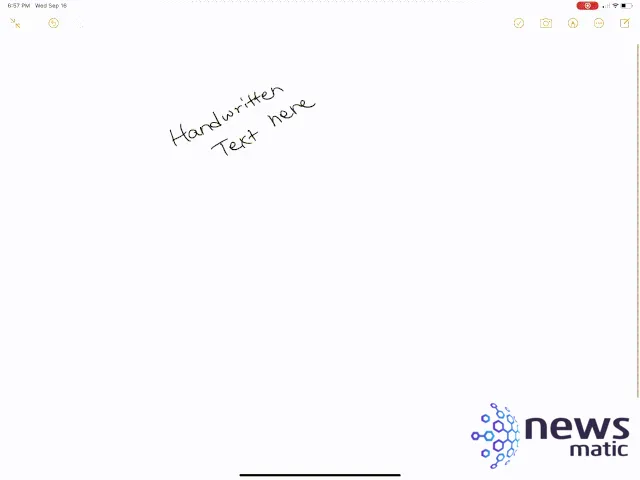
Luego puedes copiar y pegar este texto en otra nota o en una aplicación completamente diferente. Si la aplicación admite dibujos, se pegará como un dibujo, pero si la aplicación (por ejemplo, un documento de Word) no admite dibujos, se pegará como texto escrito en lugar de un dibujo.
 Google sorprende con su nueva plataforma Android para teléfonos móviles
Google sorprende con su nueva plataforma Android para teléfonos móvilesReconocimiento de formas
Hay nuevas herramientas de reconocimiento de formas cuando dibujas en la aplicación Notas. Para usar esta nueva función, comienza a dibujar una forma (puede ser un rectángulo, círculo, triángulo, elipse o incluso una forma compleja como una estrella). Cuando termines de dibujar la línea de conexión, pausa con el Apple Pencil aún tocando la pantalla y la aplicación Notas corregirá tu forma dibujada rápidamente en una forma adecuadamente redondeada (o cuadrada).
En Newsmatic nos especializamos en tecnología de vanguardia, contamos con los artículos mas novedosos sobre Móvil, allí encontraras muchos artículos similares a Las nuevas funciones de escritura a mano en iPadOS 14: ¡descubre cómo aprovecharlas al máximo! , tenemos lo ultimo en tecnología 2023.

Artículos Relacionados